Oktatóanyag: Fájlmelléklet-támogatás engedélyezése a csevegőalkalmazásban
A Csevegő SDK zökkenőmentesen működik együtt a Microsoft Teamsszel egy értekezlet kontextusában. Csak a Teams-felhasználók küldhetnek fájlmellékleteket egy Azure Communication Services-felhasználónak. Az Azure Communication Services-felhasználók nem küldhetnek fájlmellékleteket egy Teams-felhasználónak. Az aktuális képességekért lásd : Teams interop Chat.
Fájlmelléklet-támogatás hozzáadása
A Csevegő SDK minden fájlmelléklethez biztosítja a previewUrl tulajdonságot. Konkrétan egy SharePoint-weblapra mutató hivatkozások, previewUrl ahol a felhasználó megtekintheti a fájl tartalmát, szerkesztheti a fájlt, és letöltheti a fájlt, ha az engedély lehetővé teszi.
A szolgáltatáshoz néhány korlátozás van társítva:
A küldő bérlőjének Teams-rendszergazdája olyan szabályzatokat írhat elő, amelyek teljes mértékben korlátozzák vagy letiltják ezt a funkciót. A Teams rendszergazdája például letilthat bizonyos engedélyeket (például
Anyone) a fájlmelléklet URL-címének (previewUrl) elérhetetlenné válásához.Jelenleg csak két fájlengedélyt támogatunk:
AnyonePeople you choose(e-mail-címmel)
Tájékoztassa a Teams-felhasználókat, hogy az összes többi engedély (például
People in your organization) nem támogatott. A Teams-felhasználóknak ellenőrizniük kell, hogy az alapértelmezett engedély támogatott-e, miután feltöltötték a fájlt a Teams-ügyfélre.A közvetlen letöltés URL-címe (
url) nem támogatott.
A normál fájlok mellett (azokkal fileegyüttAttachmentType) a Csevegő SDK is biztosítja a AttachmentType tulajdonságátimage. Az Azure Communication Services felhasználói olyan képeket csatolhatnak, amelyek tükrözik a Microsoft Teams-ügyfél által a képmellékletek felhasználói felületi rétegbeli beágyazott képekké alakításának viselkedését. További információ: Képmellékletek kezelése.
Az Azure Communication Services felhasználói a Feltöltés funkcióval adhatnak hozzá képeket az eszközről, amely a Teams oldalán jelenik meg, a Csevegő SDK pedig olyan mellékleteket ad vissza, mint a image. A felhőfájlok csatolásával feltöltött képek esetében a rendszer a Teams oldalán normál fájlként kezeli a képeket, így a Csevegő SDK olyan mellékleteket ad vissza, mint a file.
Azt is vegye figyelembe, hogy az Azure Communication Services felhasználói csak húzással vagy a melléklet menüparancsok segítségével tölthetnek fel fájlokat az eszközről , és csatolhatnak felhőfájlokat. A beágyazott médiatartalmakkal (például videoklipekkel, hangüzenetekkel és időjárási kártyákkal) rendelkező üzenetek bizonyos típusai jelenleg nem támogatottak.
Ez az oktatóanyag bemutatja, hogyan engedélyezheti a fájlmellékletek támogatását az Azure Communication Services Chat SDK for JavaScript használatával.
Mintakód
Keresse meg az oktatóanyag véglegesített kódját a GitHubon.
Előfeltételek
- Tekintse át a Csevegőalkalmazás csatlakoztatása Teams-értekezlethez című rövid útmutatót.
- Hozzon létre egy Azure Communication Services-erőforrást. További információ: Azure Communication Services-erőforrás létrehozása. Ehhez az oktatóanyaghoz rögzítenie kell a kapcsolati sztring.
- Állítson be egy Teams-értekezletet az üzleti fiókjával, és készítse elő az értekezlet URL-címét.
- Használja a Chat SDK for JavaScript (@azure/communication-chat) 1.5.0-s vagy legújabb verziójának használatát. További információ: Azure Communication Chat ügyféloldali kódtár JavaScripthez.
Célok
- Fájlmelléklet megjelenítése az üzenetszálban. Minden fájlmelléklet-kártya rendelkezik Megnyitás gombbal.
- Képmellékletek megjelenítése beágyazott képekként.
Fájlmellékletek kezelése
A JavaScripthez készült Csevegő SDK visszaadja ChatAttachmentType file a normál fájlmellékletek és image az üzenetbe ágyazott képek tulajdonságát.
export interface ChatMessageReceivedEvent extends BaseChatMessageEvent {
/**
* Content of the message.
*/
message: string;
/**
* Chat message attachment.
*/
attachments?: ChatAttachment[];
...
}
export interface ChatAttachment {
/** Id of the attachment */
id: string;
/** The type of attachment. */
attachmentType: AttachmentType;
/** The name of the attachment content. */
name?: string;
/** The URL that is used to provide the original size of the inline images */
url?: string;
/** The URL that provides the preview of the attachment */
previewUrl?: string;
}
/** Type of supported attachments. */
export type ChatAttachmentType = "image" | "file" | "unknown";
Az alábbi JSON például egy képmelléklet és egy fájlmelléklet megjelenését mutatja ChatAttachment be:
"attachments": [
{
"id": "08a182fe-0b29-443e-8d7f-8896bc1908a2",
"attachmentType": "file",
"name": "business report.pdf",
"previewUrl": "https://contoso.sharepoint.com/:u:/g/user/h8jTwB0Zl1AY"
},
{
"id": "9d89acb2-c4e4-4cab-b94a-7c12a61afe30",
"attachmentType": "image",
"name": "Screenshot.png",
"url": "https://contoso.communication.azure.com/chat/threads/19:9d89acb29d89acb2@thread.v2/messages/123/images/9d89acb2-c4e4-4cab-b94a-7c12a61afe30/views/original?api-version=2023-11-15-preview",
"previewUrl": "https://contoso.communication.azure.com/chat/threads/19:9d89acb29d89acb2@thread.v2/messages/123/images/9d89acb2-c4e4-4cab-b94a-7c12a61afe30/views/small?api-version=2023-11-15-preview"
}
]
Most térjünk vissza a rövid útmutatóban létrehozott eseménykezelőhöz: Csatlakozzon a csevegőalkalmazáshoz egy Teams-értekezlethez , és adjon hozzá néhány további logikát a mellékletek kezeléséhez a attachmentType következő tulajdonsággal file:
chatClient.on("chatMessageReceived", (e) => {
console.log("Notification chatMessageReceived!");
// Check whether the notification is intended for the current thread
if (threadIdInput.value != e.threadId) {
return;
}
if (e.sender.communicationUserId != userId) {
renderReceivedMessage(e);
} else {
renderSentMessage(e.message);
}
});
async function renderReceivedMessage(event) {
messages += `<div class="container lighter"> ${event.message} </div>`;
messagesContainer.innerHTML = messages;
// Get the list of attachments and calls renderFileAttachments to construct a file attachment card
var attachmentHtml = event.attachments
.filter(attachment => attachment.attachmentType === "file")
.map(attachment => renderFileAttachments(attachment))
.join('');
messagesContainer.innerHTML += attachmentHtml;
}
function renderFileAttachments(attachment) {
var re = /(?:\.([^.]+))?$/;
var fileExtension = re.exec(attachment.name)[1];
return '<div class="attachment-container">' +
'<img class="attachment-icon" alt="attachment file icon" />' +
'<div>' +
'<p class="attachment-type">' + fileExtension + '</p>' +
'<p>' + attachment.name + '</p>' +
'<a href=' + attachment.previewUrl + ' target="_blank" rel="noreferrer">Open</a>' +
'</div>' +
'</div>';
}
Győződjön meg arról, hogy hozzáad néhány CSS-t a mellékletkártyához:
/* Let's make the chat popup scrollable */
.chat-popup {
...
max-height: 650px;
overflow-y: scroll;
}
.attachment-container {
overflow: hidden;
background: #f3f2f1;
padding: 20px;
margin: 0;
border-radius: 10px;
}
.attachment-container img {
width: 50px;
height: 50px;
float: left;
margin: 0;
}
.attachment-container p {
font-weight: 700;
margin: 0 5px 20px 0;
}
.attachment-container {
display: grid;
grid-template-columns: 100px 1fr;
margin-top: 5px;
}
.attachment-icon {
content: url("data:image/svg+xml;base64, ...");
}
.attachment-container a {
background-color: #dadada;
color: black;
font-size: 12px;
padding: 10px;
border: none;
cursor: pointer;
border-radius: 5px;
text-align: center;
margin-right: 10px;
text-decoration: none;
margin-top: 10px;
}
.attachment-container a:hover {
background-color: black;
color: white;
}
.attachment-type {
position: absolute;
color: black;
border: 2px solid black;
background-color: white;
margin-top: 50px;
font-family: sans-serif;
font-weight: 400;
padding: 2px;
text-transform: uppercase;
font-size: 8px;
}
Ez minden, ami a fájlmellékletek kezeléséhez szükséges. Ezután futtassa a kódot.
A kód futtatása
A Webpack esetében a webpack-dev-server tulajdonság használatával hozhatja létre és futtathatja az alkalmazást. Futtassa az alábbi parancsot az alkalmazás gazdagépének helyi webkiszolgálón való kötegeléséhez:
npx webpack-dev-server --entry ./client.js --output bundle.js --debug --devtool inline-source-map
Vagy:
npm start
Fájlmelléklet bemutatója
Nyissa meg a böngészőt, és nyissa meg a kívánt elemet
http://localhost:8080/. Adja meg az értekezlet URL-címét és a szálazonosítót.Küldjön néhány fájlmellékletet a Teams-ügyfélről.
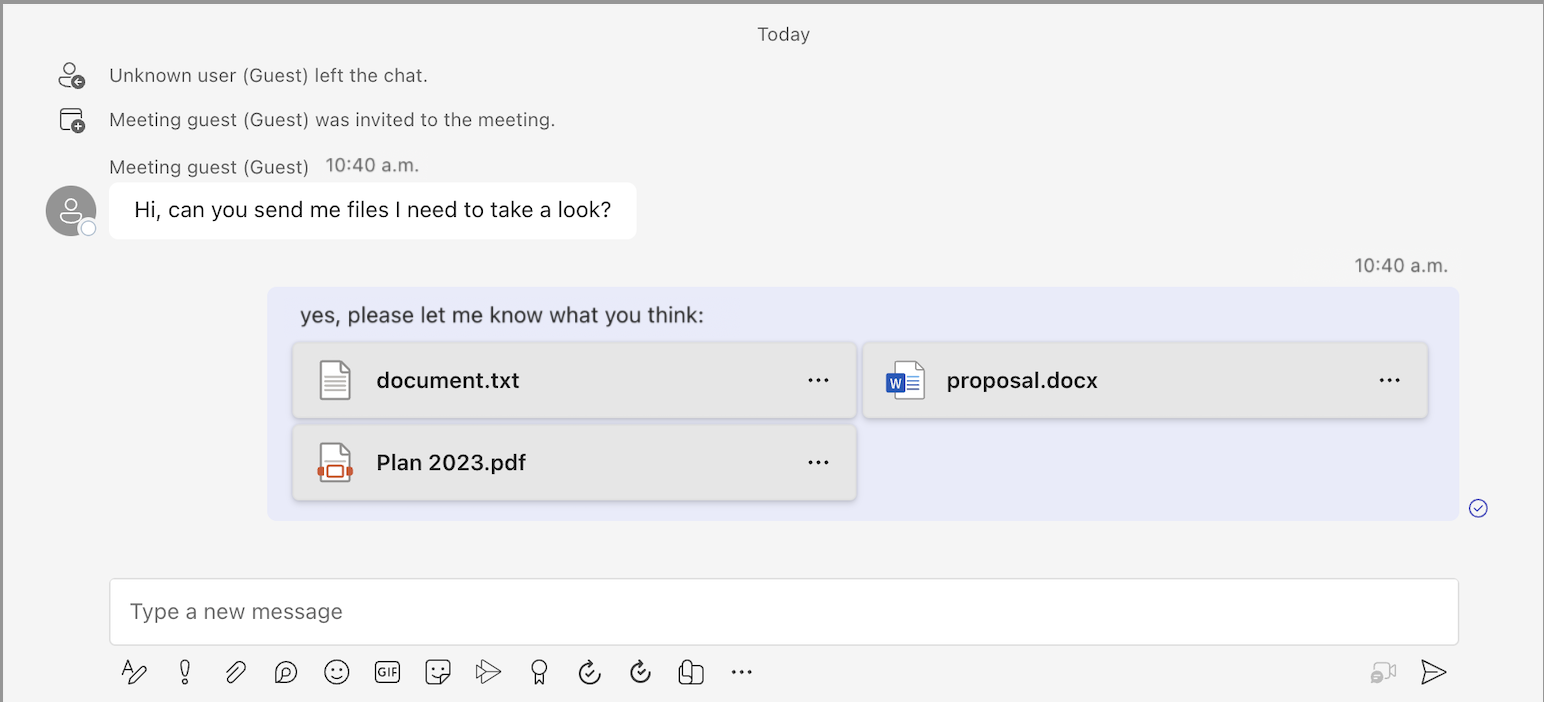
Az új üzenetnek a fájlmellékletekkel együtt kell megjelennie.

Képmellékletek kezelése
A képmellékleteket másképp kell kezelni, mint a normál file mellékleteket. A képmellékletek tulajdonsága imageazattachmentType, amelyhez a kommunikációs jogkivonat az előnézeti vagy teljes méretű képek lekéréséhez szükséges.
A folytatás előtt végezze el azt az oktatóanyagot, amely bemutatja , hogyan engedélyezheti a beágyazott képtámogatást a csevegőalkalmazásban. Ez az oktatóanyag bemutatja, hogyan kérhet le olyan képeket, amelyek kommunikációs jogkivonatot igényelnek a kérés fejlécében. Miután megkapta a képblobot, létre kell hoznia egy ObjectUrl tulajdonságot, amely erre a blobra mutat. Ezután ezt az URL-címet az egyes beágyazott rendszerképek attribútumába src szúrja be.
Most, hogy már ismeri a beágyazott képek működését, megjelenítheti a képmellékleteket, például egy normál beágyazott képet.
Először szúrja be a címkét az image üzenet tartalmába, amikor képmelléklet van:
async function renderReceivedMessage(event) {
messages += `<div class="container lighter"> ${event.message} </div>`;
messagesContainer.innerHTML = messages;
console.log(event);
// Filter out inline images from attachments
const imageAttachments = event.attachments?.filter(
(attachment) =>
attachment.attachmentType === "image" && !messages.includes(attachment.id)
);
// Inject image tag for all image attachments
var imageAttachmentHtml =
imageAttachments
.map((attachment) => renderImageAttachments(attachment))
.join("") ?? "";
messagesContainer.innerHTML += imageAttachmentHtml;
// Get list of attachments and calls renderFileAttachments to construct a file attachment card
var attachmentHtml =
event.attachments
?.filter((attachment) => attachment.attachmentType === "file")
.map((attachment) => renderFileAttachments(attachment))
.join("") ?? "";
messagesContainer.innerHTML += attachmentHtml;
// Fetch and render preview images
fetchPreviewImages(imageAttachments);
}
function renderImageAttachments(attachment) {
return `<img alt="image" src="" itemscope="png" id="${attachment.id}" style="max-width: 100px">`
}
Most vegyük fel a következő fetchPreviewImages() oktatóanyagot: Engedélyezze a beágyazott rendszerképek támogatását , és használja azt úgy, ahogy van, módosítások nélkül:
function fetchPreviewImages(attachments) {
if (!attachments.length > 0) {
return;
}
Promise.all(
attachments.map(async (attachment) => {
const response = await fetch(attachment.previewUrl, {
method: 'GET',
headers: {
'Authorization': 'Bearer ' + tokenString,
},
});
return {
id: attachment.id,
content: await response.blob(),
};
}),
).then((result) => {
result.forEach((imageRef) => {
const urlCreator = window.URL || window.webkitURL;
const url = urlCreator.createObjectURL(imageRef.content);
document.getElementById(imageRef.id).src = url;
});
}).catch((e) => {
console.log('error fetching preview images');
});
}
Ennek a függvénynek tulajdonságra tokenString van szüksége, ezért a következő kódrészletben látható módon inicializálva init()kell lennie egy globális példánynak:
var tokenString = '';
async function init() {
...
const {
token,
expiresOn
} = tokenResponse;
tokenString = token;
...
}
Most már rendelkezik képmelléklet-támogatással. Futtassa a kódot, és tekintse meg működés közben.
Képmelléklet bemutatója
Küldjön néhány képmellékletet a Teams-ügyfélről.
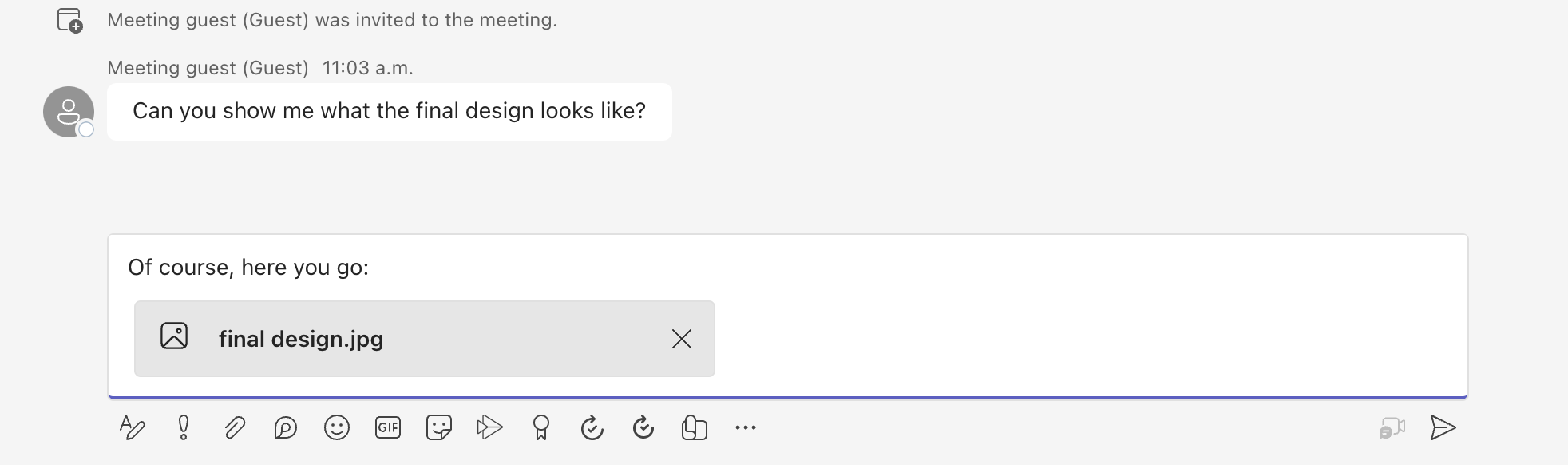
A képmelléklet elküldése után figyelje meg, hogy beágyazott rendszerkép lesz a Teams ügyféloldalán.
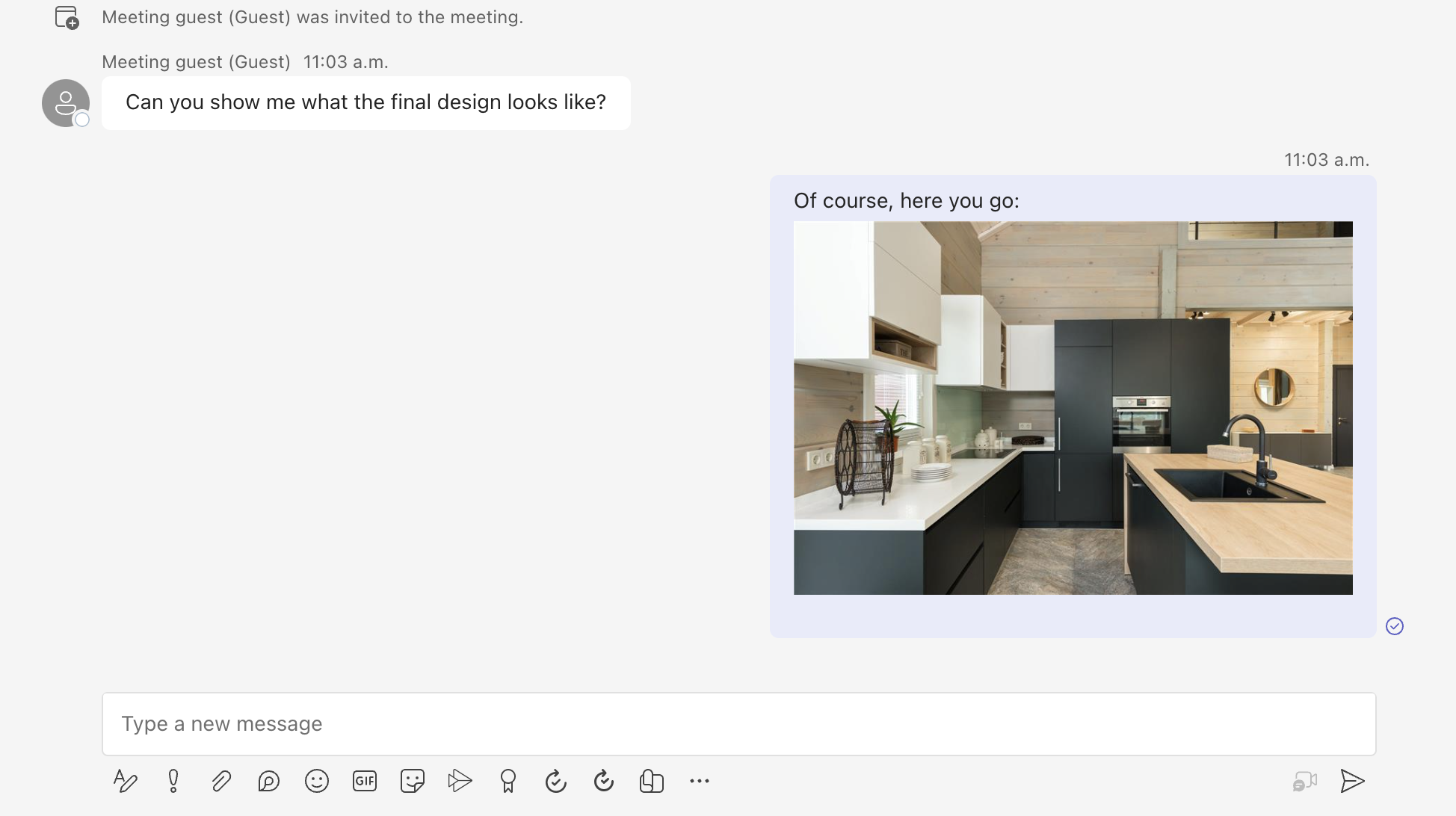
Térjen vissza a mintaalkalmazáshoz, és győződjön meg arról, hogy ugyanaz a kép jelenik meg.

Ez az oktatóanyag bemutatja, hogyan engedélyezheti a fájlmellékletek támogatását az Azure Communication Services Chat SDK for C# használatával.
Ebben az oktatóanyagban az alábbiakkal fog megismerkedni:
- Fájlmellékletek kezelése.
- Képmellékletek kezelése.
Előfeltételek
- Tekintse át a Csevegőalkalmazás csatlakoztatása Teams-értekezlethez című rövid útmutatót.
- Hozzon létre egy Azure Communication Services-erőforrást az Azure Communication Services-erőforrás létrehozása című cikkben leírtak szerint. Ehhez az oktatóanyaghoz rögzítenie kell a kapcsolati sztring.
- Állítson be egy Teams-értekezletet az üzleti fiókjával, és készítse elő az értekezlet URL-címét.
- Töltse le a C# (@azure/communication-chat) 1.3.0-s vagy legújabb csevegő SDK-t. További információ: Azure Communication Chat ügyfélkódtár.
Mintakód
Az oktatóanyag véglegesített kódjának megkeresése a GitHubon.
Fájlmellékletek kezelése
A C#-hoz készült Csevegő SDK a normál fájlmellékletek ChatAttachmentType és image a beágyazott képek tulajdonságát file adja vissza.
public readonly partial struct ChatAttachmentType : IEquatable<ChatAttachmentType>
{
private const string ImageValue = "image";
private const string FileValue = "file";
/// <summary> image. </summary>
public static ChatAttachmentType Image { get; } = new ChatAttachmentType(ImageValue);
/// <summary> file. </summary>
public static ChatAttachmentType File { get; } = new ChatAttachmentType(FileValue);
}
Az alábbi JSON például egy képmelléklet és egy fájlmelléklet megjelenését mutatja ChatAttachment be, amikor kéréseket kap a kiszolgálóoldalról:
"attachments": [
{
"id": "08a182fe-0b29-443e-8d7f-8896bc1908a2",
"attachmentType": "file",
"name": "business report.pdf",
"previewUrl": "https://contoso.sharepoint.com/:u:/g/user/h8jTwB0Zl1AY"
},
{
"id": "9d89acb2-c4e4-4cab-b94a-7c12a61afe30",
"attachmentType": "image",
"name": "Screenshot.png",
"url": "https://contoso.communication.azure.com/chat/threads/19:9d89acb29d89acb2@thread.v2/messages/123/images/9d89acb2-c4e4-4cab-b94a-7c12a61afe30/views/original?api-version=2023-11-15-preview",
"previewUrl": "https://contoso.communication.azure.com/chat/threads/19:9d89acb29d89acb2@thread.v2/messages/123/images/9d89acb2-c4e4-4cab-b94a-7c12a61afe30/views/small?api-version=2023-11-15-preview"
}
]
Most térjen vissza az előző rövid útmutatóban létrehozott eseménykezelőhöz, és adjon hozzá néhány további logikát a mellékletek kezeléséhez a ChatAttachmentType következő tulajdonsággal file:
await foreach (ChatMessage message in allMessages)
{
// Get message attachments that are of type 'file'
IEnumerable<ChatAttachment> fileAttachments = message.Content.Attachments.Where(x => x.AttachmentType == ChatAttachmentType.File);
var chatAttachmentFileUris = new List<Uri>();
foreach (var file in fileAttachments)
{
chatAttachmentFileUris.Add(file.PreviewUri);
}
// Build message list
if (message.Type == ChatMessageType.Html || message.Type == ChatMessageType.Text)
{
textMessages++;
var userPrefix = message.Sender.Equals(currentUser) ? "[you]:" : "";
var strippedMessage = StripHtml(message.Content.Message);
var chatAttachments = fileAttachments.Count() > 0 ? "[Attachments]:\n" + string.Join(",\n", chatAttachmentFileUris) : "";
messageList.Add(long.Parse(message.SequenceId), $"{userPrefix}{strippedMessage}\n{chatAttachments}");
}
}
Konkrétan minden fájlmelléklethez lekérheti a previewUrl tulajdonságot, és összeállíthatja az URL-címek listáját a for loop. Ezután beágyazza a sztringet a csevegőüzenet tartalmával együtt.
Képmellékletek kezelése
A képmellékleteket a szokásos file mellékletek helyett másképpen kell kezelnie. A képmellékletek tulajdonsága imageazChatAttachmentType, amelyhez a kommunikációs jogkivonat az előnézeti vagy teljes méretű képek lekéréséhez szükséges.
A folytatás előtt fejezze be a beágyazott képtámogatási oktatóanyagot. Az identitás képmellékleteihez meg kell tudnia, hogy az üzenet tartalma ugyanazt a képazonosítót tartalmazza-e a mellékletekből.
bool isImageAttachment = message.Content.Message.Contains(x.Id);
Ha ez a jelző igaz, akkor beágyazott képlogikát alkalmaz a rendereléshez:
IEnumerable<ChatAttachment> imageAttachments = message.Content.Attachments.Where(x => x.AttachmentType == ChatAttachmentType.Image);
// Fetch image and render
var chatAttachmentImageUris = new List<Uri>();
foreach (ChatAttachment imageAttachment in imageAttachments)
{
client.DefaultRequestHeaders.Authorization = new System.Net.Http.Headers.AuthenticationHeaderValue("Bearer", communicationTokenCredential.GetToken().Token);
var response = await client.GetAsync(imageAttachment.PreviewUri);
var randomAccessStream = await response.Content.ReadAsStreamAsync();
await Dispatcher.RunAsync(CoreDispatcherPriority.Normal, async () =>
{
var bitmapImage = new BitmapImage();
await bitmapImage.SetSourceAsync(randomAccessStream.AsRandomAccessStream());
InlineImage.Source = bitmapImage;
});
chatAttachmentImageUris.Add(imageAttachment.PreviewUri);
}
Az alkalmazás mostantól támogatja a képmellékleteket.
Következő lépések
- További információ arról , hogyan engedélyezheti a beágyazott rendszerképek támogatását.
- További információ az egyéb támogatott együttműködési funkciókról.
- Tekintse meg a csevegési főhősünk mintáját.
- További információ a csevegés működéséről.
Visszajelzés
Hamarosan elérhető: 2024-ben fokozatosan kivezetjük a GitHub-problémákat a tartalom visszajelzési mechanizmusaként, és lecseréljük egy új visszajelzési rendszerre. További információ: https://aka.ms/ContentUserFeedback.
Visszajelzés küldése és megtekintése a következőhöz: